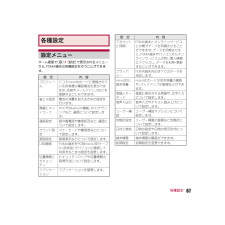Q&A
取扱説明書・マニュアル (文書検索対応分のみ)
"パソコン"5 件の検索結果
"パソコン"10 - 20 件目を表示
全般
質問者が納得USBケーブルでPCと接続し、マウントされたmicroSDに適当なフォルダをつくって、そこにiTunesのデータをコピーすれば良い。
5162日前view19
全般
質問者が納得動画をよく御覧になるならXperiaでしょうね。SH-13cより大画面でバッテリー容量も多いので。acro使ってますがスマホの画面は出来るだけ大きい方がいいと感じます。
5173日前view19
全般
質問者が納得スマートフォンデビューならINFOBARの方が良いと思いますよ SH-13Cはかなりの実験機なので不具合がでる可能性が高いです
5221日前view18
全般
質問者が納得私は「Music」というフォルダを作ってその中にmp3ファイルを入れています。さらにアルバムごととかアーチストごとにフォルダに入れてあっても大丈夫です。
5122日前view172
全般
質問者が納得① サイト次第です。サイトの対応次第ですからなんとも言えません。書いてないようであればサイトの管理会社に聞いてみると良いです。② 同じくサイト次第ですね。iメニュー公式サイトでもスマートフォン対応しましたなどの告知があるサイトもありますから。 ③ いい所は電波が良い、アフターケアが他の会社より良い、機種の種類が多いってとこです。悪い所?はトータルで見て他の会社より若干高い(機種はむしろ安い)位です。使い方によって変わってくるとは思いますがiフォンなどはパケ代の上限が500円位安いので。またホワイトプランなど...
5116日前view24
SH-13C_J_01.fm[0/26] ~~~~~~~~~~はじめに「AQUOS PHONE f SH-13C」 をお買い上げいただきまして誠にありがとうございます。ご使用の前やご利用中に、本書をお読みいただき、正しくお使いください。?SH-13CはW-CDMA・GSM/GPRS・無線LAN方式に対応しています。?FOMA端末は無線を使用しているため、 トンネル・地下・建物の中などで電波の届かないところ、屋外でも電波の弱いところおよびFOMAサービスエリア外ではご使用になれません。また、高層ビル・マンションなどの高層階で見晴らしのよい場所であってもご使用になれない場合があります。なお、電波が強くアンテナマークが4本表示されている状態で、移動せずに使用している場合でも通話が切れる場合がありますので、ご了承ください。?FOMA端末は電波を利用している関係上、 第三者により通話を傍受されるケースもないとはいえません。しかし、W-CDMA・GSM/GPRS方式では秘話機能をすべての通話について自動的にサポートしますので、第三者が受信機で傍受したとしても、ただの雑音としか聞きとれません。?FOMA端末は音声をデジタル...
72SH-13C_J_06.fm[72/75]マルチメディア動画を撮影します。1ホーム画面で[R]/[ビデオカメラ]:明るさの調整:上下にスライド:ズーム:左右にスライド:All Menuの表示: z2[(]:撮影開始音が鳴り、撮影が開始されます。3撮影を止めるときは[)]:撮影停止音が鳴り、撮影が停止されます。:自動保存設定が[ON]のときは、操作完了となります。4[保存]撮影した静止画や動画を自動的に保存するかどうかを設定します。1静止画撮影画面でz/[保存設定]/[自動保存設定]:ビデオカメラのとき:動画撮影画面でz/[自動保存設定]2設定を選ぶ静止画や動画を表示できます。1ホーム画面で[R]/[ギャラリー]2データを選ぶ画像や動画を人物ごと、イベントごと、場所ごとに振り分けて整理し、利用することができます。1ホーム画面で[R]/[ピクチャー]2カテゴリ/データを選ぶビデオカメラ?撮影残時間表示は目安であり、撮影対象により、撮影開始前の残時間表示よりも長く撮影できるときや、残時間があっても撮影が自動的に停止するときがあります。自動保存設定ギャラリーピクチャー?ファイルが表示されない場合は、ピクチャーのデ...
67SH-13C_J_04.fm[67/67]各種設定ホーム画面で[R]/[設定]で表示されるメニューから、FOMA端末の各種設定を行うことができます。各種設定設定メニュー設 定 内 容プロフィールドコモminiUIMカードに登録されているお客様の電話番号を表示できます。名前やメールアドレスなどを登録することもできます。省エネ設定 電池の消費を抑えるための設定を行います。無線とネットワークWi-FiやBluetooth機能、 Wi-Fiテザリングなど、通信について設定します。通話設定 留守番電話や着信拒否など、通話について設定します。サウンド設定マナーモードや着信音などについて設定します。画面設定 画面表示などについて設定します。USB接続 FOMA端末をPC用microUSBケーブル(試供品)でパソコンに接続して利用するときの設定を変更します。位置情報とセキュリティセキュリティロックや位置情報の取得方法について設定します。アプリケーションアプリケーションを管理します。アカウントと同期FOMA端末とオンラインサービスとの間でデータを同期させることができます。データを同期させると、FOMA端末やパソコンからオン...
4SH-13C_J_01.fm[4/26]目次/注意事項?microSDカードやFOMA端末の容量がいっぱいに近い状態のとき、起動中のアプリケーションが正常に動作しなくなる場合があります。そのときは保存されているデータを削除してください。?紛失に備え、画面ロックを設定しFOMA端末のセキュリティを確保してください。?Googleが提供するサービスについては、Google Inc.の利用規約をお読みください。またその他のウェブサービスについては、それぞれの利用規約をお読みください。?万が一紛失した場合は、 Google トーク、Gmail、AndroidマーケットなどのGoogleサービスや、Twitter、mixiなどのサービスを他の人に利用されないように、パソコンより各種アカウントのパスワードを変更してください。?mopera U、ビジネスmoperaインターネット(URL制限)およびspモード以外のプロバイダはサポートしておりません。?microSDカードを挿入しなくても本FOMA端末をお使いいただくことはできますが、カメラで撮影した画像やボイスレコーダーで録音した音声など、microSDカードにしか保存...
22SH-13C_J_01.fm[22/26]目次/注意事項?FeliCa リーダー/ライター機能は日本国内で使用してください。FOMA端末のFeliCa リーダー/ライター機能は日本国内での無線規格に準拠しています。海外でご使用になると罰せられることがあります。?基本ソフトウェアを不正に変更しないでください。ソフトウェアの改造とみなし故障修理をお断りする場合があります。?FOMA端末をPC用microUSBケーブル (試供品)でパソコンと接続する場合は使用を禁止された区域などでは行わないようご注意ください。自動的に電源が入る場合があります。SH-13Cは、外部接続端子カバーをしっかりと閉じ、リアカバーを取り付けた状態でIPX5※1、IPX7※2の防水性能、IP5X※3の防塵性能を有しています。※1 IPX5とは、内径6.3mmの注水ノズルを使用し、約3mの距離から12.5リットル/分の水を最低3分間注水する条件であらゆる方向から噴流を当てても、電話機としての機能を有することを意味します。※2 IPX7とは、常温で水道水、かつ静水の水深1mのところにSH-13Cを静かに沈め、約30分間放置後に取り出したときに...
3SH-13C_J_01.fm[3/26]目次/注意事項SH-13Cのご利用にあたっての注意事項?本FOMA端末はiモード機能 (iモードのサイト(番組)への接続、iアプリなど)には対応しておりません。?Googleアプリケーションおよびサービス内容は、将来予告なく変更される場合があります。?本FOMA端末は、データの同期や最新のソフトウェアバージョンをチェックするための通信、サーバーとの接続を維持するための通信など一部自動的に通信を行う仕様となっています。また、アプリケーションのダウンロードや動画の視聴などデータ量の大きい通信を行うと、パケット通信料が高額になりますので、パケット定額サービスのご利用を強くおすすめします。?Wi-Fiテザリングのご利用には、 spモードのご契約が必要となります。?ご利用の料金プランにより、Wi-Fiテザリングご利用時のパケット通信料が異なります。パケット定額サービスのご利用を強くおすすめします。?パケット定額サービスをご利用の場合、Wi-Fiテザリングをご利用中のパケット通信は、外部機器が接続されていない状態でも、すべてのパケット通信(ブラウザやメールなどを含む)が「パソコン...
30SH-13C_J_02.fm[30/62]ご使用前の確認と設定FOMA端末内のデータをmicroSDカードに保存したり、microSDカード内のデータをFOMA端末に取り込んだりすることができます。?SH-13Cでは市販の2GバイトまでのmicroSDカード、32GバイトまでのmicroSDHCカードに対応しています(2011年9月現在) 。microSDカードの製造メーカや容量など、最新の動作確認情報についてはhttp://k-tai.sharp.co.jp/peripherals/microsd_support_sh-13c.htmlをご覧ください。また、掲載されているmicroSDカード以外については、動作しない場合がありますのでご注意ください。なお、掲載されている情報は動作確認の結果であり、すべての動作を保証するものではありませんので、あらかじめご了承ください。?利用できるファイルのサイズは、1ファイル2Gバイトまでです。?FOMA端末にmicroSDカードを挿入した直後(FOMA端末で使用するための情報を書き込み中)や、microSDカード内のデータ編集中に電源を切らないでください。データが壊れ...
74SH-13C_J_06.fm[74/75]マルチメディア?あらかじめmicroSDカードを挿入しておいてください。1FOMA端末をPC用microUSBケーブル(試供品)でパソコンに接続する2ステータスバーをタッチ/[USB接続]3[USBストレージをONにする]/[OK]4microSDリーダーライターとして利用する5利用が終わったら、パソコンでハードウェアの安全な取り外しを行う6[USBストレージをOFFにする]7FOMA端末からPC用microUSBケーブルを取り外すブルーレイディスクレコーダーに録画した動画をmicroSDカードに転送して再生できます。?ブルーレイディスクレコーダーとFOMA端末をPC用microUSBケーブル (試供品)で接続し、動画を転送します。ブルーレイディスクレコーダーに接続し、USB接続モードを [カードリーダーモード]に設定してください。接続方法は、FOMA端末とパソコンなどを接続する方法と同様です。動画を転送する操作方法はブルーレイディスクレコーダーの取扱説明書をお読みください。?対応機種については、ドコモのホームページをご覧ください。外部機器接続microSDリーダ...
53SH-13C_J_02.fm[53/62]ご使用前の確認と設定ナビ Googleマップ ナビを利用します。Googleマップ ナビを利用すると、現在地から目的地までのルートを検索することができます。方位計 現在地や方位を確認します。プレイス Googleプレイスを利用します。Googleプレイスを利用すると、現在地周辺の施設をジャンル別に検索することができます。Latitude Google Latitudeを利用します。Google Latitudeを利用すると、地図上で友人と位置を確認しあったり、ステータスメッセージを共有したりできます。Evernote※EvernoteはWebサイトの内容や撮影した画像、アイデアのメモなど、さまざまな情報をサーバーに保存し、必要なときに検索・閲覧できるサービスです。情報の保存や閲覧はFOMA端末だけでなく、パソコンやその他デバイスからも行えます。?本アプリケーションのご利用には、Evernoteアカウントの作成が必要です。アイコンアプリケーション概 要電卓 電卓を利用します。撮る家計簿Photoマネーレシートをカメラで撮影するだけで、日付や店舗、金額、品目など、レシ...
62SH-13C_J_02.fm[62/62]ご使用前の確認と設定■ネットワーク暗証番号ドコモショップまたはドコモ インフォメーションセンターでのご注文受付時に契約者ご本人を確認させていただく際や各種ネットワークサービスご利用時などに必要な数字4桁の番号です。ご契約時に任意の番号を設定いただきますが、お客様ご自身で番号を変更できます。パソコン向け総合サポートサイト「My docomo」の「docomo ID/パスワード」 をお持ちの方は、パソコンから新しいネットワーク暗証番号への変更手続きができます。?「My docomo」については、本書の裏表紙の裏面をご覧ください。■PINコードドコモminiUIMカードには、 PINコードという暗証番号があります。この暗証番号は、ご契約時は[0000]に設定されていますが、お客様ご自身で番号を変更できます。PINコードは、第三者によるFOMA端末の無断使用を防ぐため、ドコモminiUIMカードを取り付ける、 またはFOMA端末の電源を入れるたびに使用者を認識するために入力する4~8桁の暗証番号です。PINコードを入力することにより、 発着信および端末操作が可能となります...
- 1